返回目录:excel表格制作
作者:excelhome祝洪忠
小伙伴们好啊,本文和大家分享一组工作中常用的Excel函数公式,虽然简单,却能解决工作中的大部分问题哦。
一、按条件求和
如下图所示,要统计不同门店的销售额。F3单元格公式为:
=SUMIF($B$2:$B$12,E3,$C$2:$C$12)

SUMIF函数常规用法为:
=SUMIF(条件区域,求和条件,求和区域)
如果条件区域中的内容符合指定的求和条件,就对对应的求和区域进行汇总。
二、忽略错误值求和
如下图所示,B列数据中有部分错误值,使用以下公式,可以对B列数据进行求和。
=SUMIF(C2:C12,"<9e307")
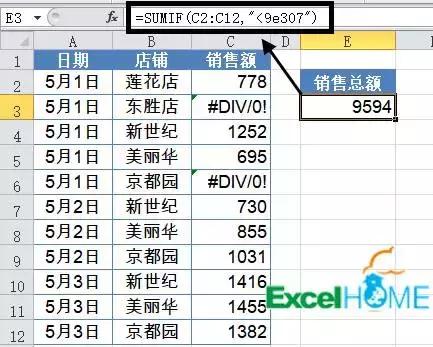
9e307,就是9*10^37,是一个非常大的数值。
SUMIF函数省略求和区域时,会自动对求和区域进行汇总。
本例的求和条件使用"<9e307",就是对条件区域中,小于这个最大值的所有数值进行汇总,并且SUMIF函数会自动忽略错误值哦。
三、错列求和
像下图这样的表格形式,大家一定不陌生吧。要在这样的表格中按指定条件进行汇总,需要什么公式呢?
=SUMIF(A:E,H3,B:F)
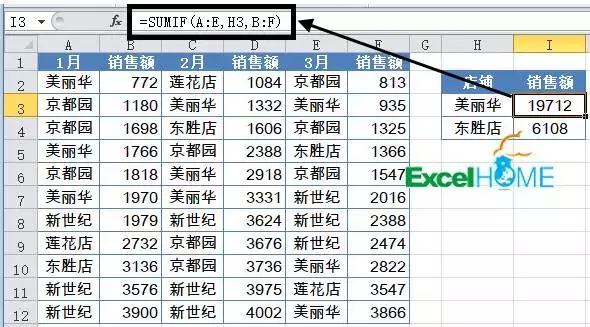
SUMIF函数的条件区域使用A:E的整列引用,求和区域使用B:F的整列引用,如果A:E等于指定的店铺,就对B:F对应的内容进行求和。
四、使用通配符求和
除了按精确条件进行求和汇总,还可以根据部分关键字进行汇总。
如下图,要根据D列的商品名称关键字,来统计对应的销售数量。
=SUMIF($A$2:$A$11,"*"&D2&"*",$B$2:$B$11)
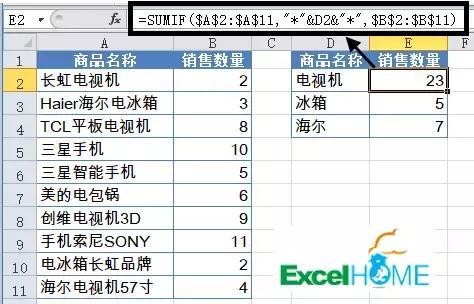
公式中的求和条件使用"*"&D2&"*",也就是在D列商品名称前后各连接上一个星号*。 星号在这里的作用是通配符,就是A列中只要包含关键字,就会对B列对应的数量进行汇总。
五、按条件计数
如下图,要统计指定店铺的业务笔数。也就是统计B列中有多少个指定的店铺名称。
=COUNTIF(B2:B12,E3)
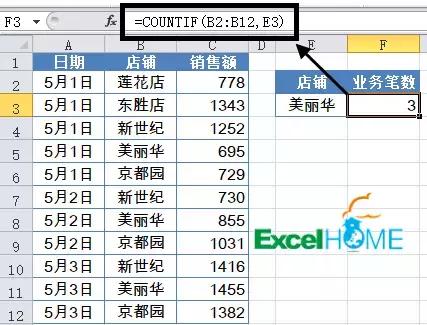
COUNTIF函数常规用法为:
=COUNTIF(条件区域,指定条件)
统计条件区域中,符合指定条件的单元格个数。
六、小于1000的业务笔数
如下图所示,要统计销售额小于1000的业务笔数。
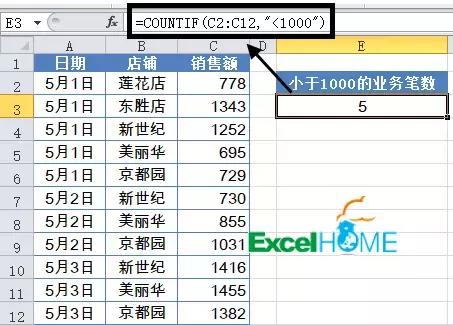
在指定条件中使用大于号、小于号等比较符号时,需要使用在比较符号外层加上半角的双引号。
比如要统计大于C2单元格的业务笔数,公式为:
=COUNTIF(C2:C12,">"&C2)
如果写成=COUNTIF(C2:C12,">C2"),就不能正确统计了。
七、判断销售额是否达标
IF函数是最常用的判断类函数之一,能完成非此即彼的判断。
如下图,考核得分的标准为9分,要判断B列的考核成绩是否合格。
=IF(B4>=9,"合格","不合格")
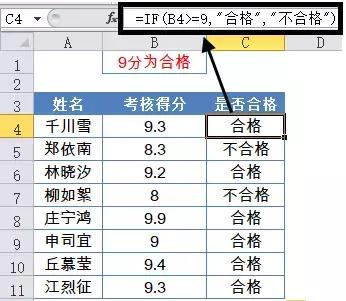
IF,相当于普通话的“如果”,常规用法是:
IF(判断的条件,符合条件时的结果,不符合条件时的结果)
八、多条件判断销售状况
IF函数除了能进行简单的一次性判断,而且还可以对同一个条件进行多重判断。
如下图,要按照不同的区间范围,判断B列的成绩是否合格。
低于9分是不合格,达到9分是合格,达到9.5分是优秀。
=IF(B5>=9.5,"优秀",IF(B5>=9,"合格","不合格"))
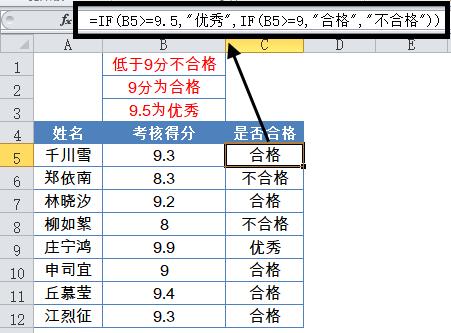
公式先判断B5大于9.5的判断条件是否成立,如果符合条件就返回指定的内容“优秀”。
如果条件不成立,就继续判断下一个条件,看看B5>=9的条件是否成立,如果成立就返回指定的内容“合格”。
如果条件仍然不成立,就返回指定的内容“不合格”。
使用IF函数进行多个区间的判断时,特别要注意一点:可以从最高开始,向最低依次判断,也就是先判断如果比最高的条件还要高,是什么结果。
也可以从最低开始向最高依次判断,也就是先判断如果比最低的条件还要低,是什么结果。
九、使用VLOOKUP函数查询数据
VLOOKUP函数一直是大众情人般的存在,函数的语法为:
VLOOKUP(要找谁,在哪儿找,返回第几列的内容,精确找还是近似找)
如下图,要查询F5单元格中的员工姓名是什么职务。
=VLOOKUP($F$5,$B$1:$D$10,2,0)
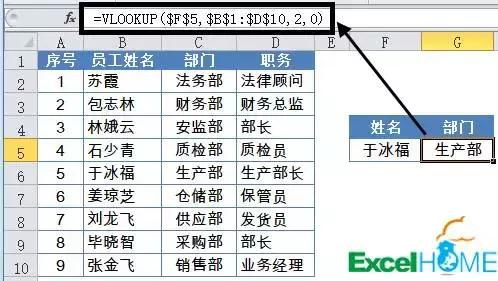
使用该函数时,需要注意以下几点:
1、第4参数一般用0(或FASLE)以精确匹配方式进行查找。
2、第3参数中的列号,不能理解为工作表中实际的列号,而是指定返回值在查找范围中的第几列。
3、如果查找值与数据区域关键字的数据类型不一致,会返回错误值#N/A。
4、查找值必须位于查询区域中的第一列。
十、根据单价和数量计算总金额
如下图,要根据B列的数量和C列的单价,计算商品的总价:
=SUMPRODUCT(B2:B6,C2:C6)
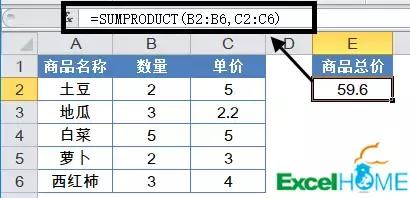
SUMPRODUCT返回数组之间乘积的总和,也就是先把B列的数量和C列的单价对应相乘,然后计算这些乘积的总和。
图文制作:祝洪忠